Kaip "Android Apps" žiūrėti išorinę saugyklą "Chromebook" įrenginiuose

"Android" programos yra puikus būdas išplėsti "Chromebook" kartais ribotas galimybes, tačiau gali kilti problemų, jei išsaugosite daugumą jūsų "Chromebook" įrenginių. Pvz .:
SUSIJĘS: Geriausios "Android" programos, kurias turėtumėte naudoti savo "Chromebook"
Laimei, su keliomis komandomis galite iš tikrųjų "įjungti" "Android" programas ne tik pamatyti išorinį saugyklą, bet ir rašyti į jį. Aš jus jus įspėsiu: tai reikalauja kelių "shell" komandų, taigi, jei jums to nepatinka, atsargiai pakabinkite. Šaukite į Nolirium už šį neįtikėtinai naudingą dienoraščio įrašą, kad tai mane pagreitė. Dėl to ten esančių gairių man pavyko gauti šį darbą be išleidimo.
Taigi, kaip tai daro?
Trumpai tariant, mes naudosime pakabinimo įtaisus, kurie iš esmės "prikibtų" aplanką išorinė terpė, kuri yra vidinės failų struktūros dalis. Iš esmės tai leidžia "Android" peržiūrėti išorinio aplanko turinį, nes jis susietas su vidine atmintine esančiu aplanku, kurį jis gali matyti be jokių problemų.
Verta pažymėti, kad šie aplankai privalo veikti tik "Android" kaip veikia "Chrome" OS aplankai ar failai. Mes sukursime aplanką, pavadintą "Susieta", "Chrome" OS atsisiųstų katalogo šaknyje ir susiejame aplanką išorinėje laikmenoje su šiuo aplanku, o "Android" matys išorinio aplanko turinį kataloge "Susieta" "Chrome" OS nebus - tiesiogiai susieta atrodo visiškai tuščia. Tačiau kadangi "Chrome" OS gali savitiškai bendrauti su išorine saugykla, tai neturėtų būti problema.
Pirmas žingsnis: sukurkite aplankus
Su tuo mes esame pasirengę sukurti katalogus, kuriuos mes naudosime. Kaip jau minėjau, mes ketiname sukurti aplanką atsisiuntimų kataloge, pavadintame "Susieta". Tada eikite į priekį ir atidarykite "Chrome" OS failų programą ir eikite į atsisiuntimų katalogą.
Iš ten dešiniuoju pelės mygtuku spustelėkite ir pasirinkite "Naujas aplankas".
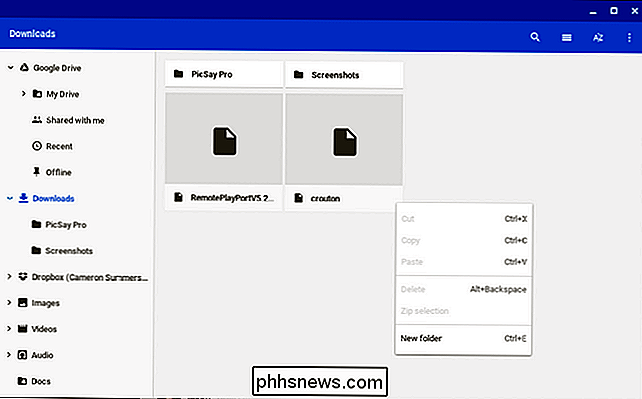
Pavadinti šį aplanką "Susieta".
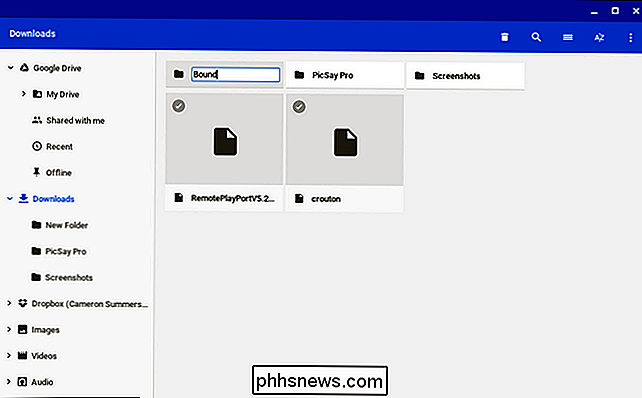
Verta paminėti, kad tai gali pavadinti viską, ką jums patinka, tačiau šios pamokos tikslams ir toliau naudojamoms komandoms mes naudojame " Susieta. "
Jei turite tam tikrą rinkmenų rinkinį, kurį norite, kad" Android "galėtų matyti" Chromebook ", eikite į priekį ir pereikite prie išorinės terpės ir sukurkite naują aplanką. Pavadinkite ją atitinkamai - šiuo pavyzdžiu naudoju "Ekrano šuoliai", todėl galite laisvai jį keisti, jei tai neturi prasmės jūsų programai. Tiesiog nepamirškite, kad turėsite keisti dalį komandų žemiau, kad atitiktų savo aplanko pavadinimą.
Antras žingsnis: atidarykite šakninį aplanką ir sukurkite ryšį
Pirma, jums reikės atidaryti Crosh langą paspausdami Ctrl + Alt + T klaviatūra. Jūsų naršyklėje bus atidarytas naujas tvirtas juodas langas. Arba galite įdiegti "Crosh Window" programą iš "Chrome" programų parduotuvės (kuri taip pat reikalauja, kad būtų įdiegta "Secure Shell" programa), bet tai nėra būtina, jei tai kažkas, kuria jūs nemanote, kad naudosite dažnai.
Crosh langas įveskite:
lukštais
Vykdoma:
sudo su
Jis prašys jūsų slaptažodžio - tai turėtų būti tas pats, kurį įeikite į "Chromebook".
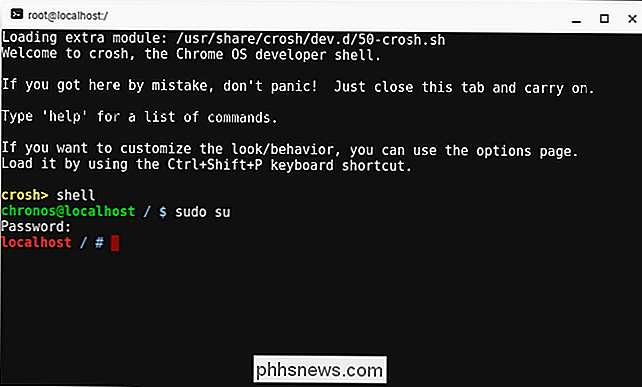
Šiuo taškas, tu esi šaknies lukštas, o tai mes norime. Šios komandos turėtų suteikti jums galimybę skaityti / rašyti išorinį aplanką tiesiai iš "Android" programų. Šioje pamokoje aš ketinu sugadinti juos vienu metu, tačiau nepamirškite, kad jūs can sutinkate juos kartu, jei norite - tiesiog atskirkite kiekvieną komandą su&&simboliai.
Pastaba: "Chrome" OS išorinio disko pavadinimas yra numatytasis "UNTITLED". Jei jūsų diskas pavadintas kažkuo kitu, naudokite jį vietoj "UNTITLED" šiose komandose.
Jei norite, atlikite šiuos veiksmus į pagrindinį langų langą:
mount --bind / media / removable / UNTITLED / Screenshots / run / arc / sdcard / default / emulated / 0 / Download / Bound mount - / bind / media / removable / UNTITLED / Ekrano šuoliai / paleisti / arc / sdcard / read / emulated / 0 / Atsisiųsti / Bound mount --bind / media / removable / UNTITLED / Screenshots / run / arc / sdcard / write / emulated / 0 / Atsisiųsti / Susieti
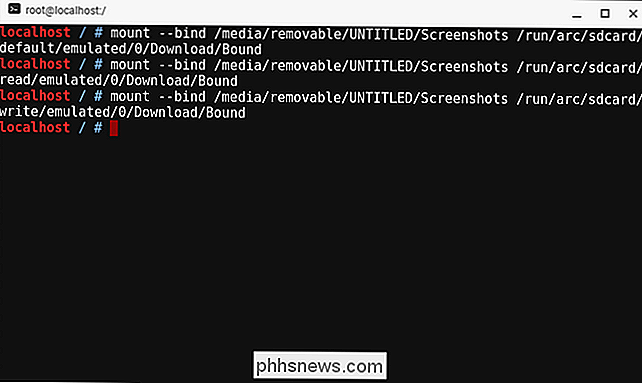
Vėlgi, pakeiskite išorinio aplanko pavadinimą į tą, ką pasirinkote, jei jis skirsis nuo mano.
Trečias žingsnis: pelnas
Tai beveik visa tai yra. Kaip jau sakiau anksčiau, tai neturės įtakos tai, kaip "Chrome" OS mato jūsų aplankus, tik "Android".
Žinoma, tai nėra puiki sistema. Kai kurios "Android" programos gali susieti aplanką su žr. , bet neveikia su jais. Pavyzdžiui, aš naudoju "Skitch", norėdamas anotuoti ekrano kopijas, ir nors jis gali matyti viską susietų aplanke, jis negali atidaryti jokių failų. Tai greičiausiai didele dalimi susiję su tuo, kad "Skitch" nebėra aktyvi plėtra, taigi ji yra gana pasenusi, tačiau tai vis dar yra geras pavyzdys, kaip ši sistema gali būti netobula.
Be to, šis įpareigojimas neišliks perkraunant . Taigi kiekvieną kartą paleidus kompiuterį, turėsite iš naujo įvesti pirmiau nurodytas komandas. Aš taip pat matėme, kai kai kurie vartotojai prarado prieigą prie susieto aplanko, kai sistema pereina į miego režimą, bet aš asmeniškai neturėjau šios problemos.
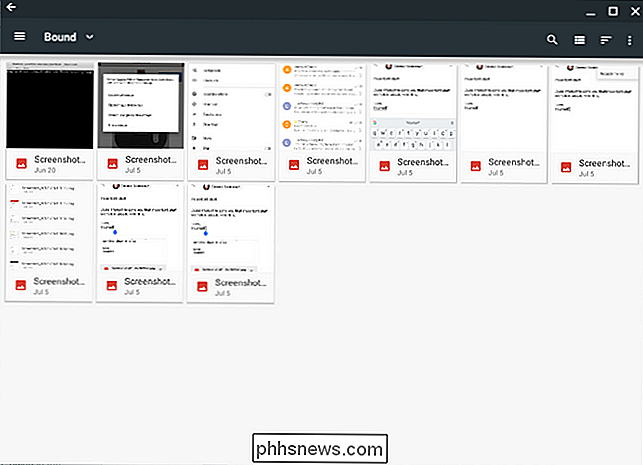
"PicSayPro" parodo aplanko "Susieta" turinį.
Žinoma, "Google" aktyviai dirba, kad įgalintų SD kortelių turinį "Android" programose, taigi galų gale mes turėtų gauti tinkamą pagalbą. Tačiau iki to laiko šis yra geriausias dalykas.

Kaip srovės kiekvienas NFL žaidimas Live, be kabelio
Klaida yra kelyje, o tai gali reikšti tik vieną dalyką: futbolas grįžta! Nenorėtų būti malonu, jei galėtumėte žiūrėti bet kokį NFL žaidimą, kurio nenorite, kad jūsų vietinė kabelinė kompanija būtų pripažinta, nors? Kaip NFL transliacija veikia JAV (ir kodėl tai sugeria) Akivaizdu, jei turite prieigą prie kabelinio prenumeratoriaus vartotojo vardo ir slaptažodžio, galite srautą perkelti iš "WatchESPN", "Fox Sports Go" ir "NBC Sports".

Kaip apibrėžti "PowerShell" funkciją, kuri reikalauja pakilimo?
"PowerShell" gali būti labai naudinga daugeliui kasdienių užduočių, kaip yra, bet jei reikia keletą funkcijų pritaikyti šiek tiek saugumo o tai, kaip jūs apibrėžiate funkciją, kad ji turėtų pakilimą? Šiandienos "SuperUser" užduotys atsako į įdomų skaitytojo klausimą. Šiandienos klausimų ir atsakymų sesija ateina su meile SuperUser - "Stack Exchange", bendruomenės valdoma "Q & A" svetainių grupavimo padalinys.



